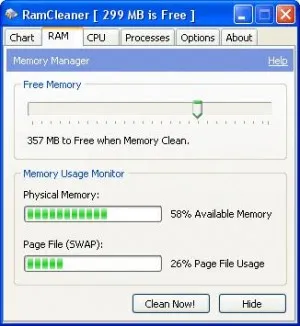Твърде малко виртуална памет, какво да правя
Твърде малко виртуална памет, какво ще правиш?
Има много на поп-нагоре, досадни грешки. Един от тях е - "не е достатъчно виртуална памет." Какво прави малко виртуална памет? то обикновено е тази: компютърът ви ще започне да се забавя, и след известно време, че има грешка с текста на недостиг на виртуалната памет. Сега отивам да обясни причината за тази грешка и как да се отървете от него.
Какво е виртуална памет?
Налице е файл на твърдия диск, на който Windows използва в допълнение към физическата памет (RAM), когато е необходимо. Той е наречен виртуална памет, както и файл за виртуална памет или суап-файл. Например, ако ви свършат процес или приложение, с което на паметта не може да се справи, за да помогне виртуална памет идва. Стандартната файла за виртуална памет на 1.5 пъти размера на физическата памет, т.е.. Д. С 512 MB оперативна памет, размера на виртуалната памет е 768 MB.
Защо получавам грешка "Няма виртуална памет"?
Има две неща, които обикновено причиняват тази грешка:
- Вие нямате достатъчно RAM;
- Прилагане на вашия компютър е бъги и причинява изтичане на памет.
Как да се определи за грешка "не е достатъчно виртуална памет" в Windows и ускоряване на вашия компютър?
Отърви се от него е съвсем проста, особено ако причината е - липса на RAM. В този случай, всичко, което трябва да направите е да добавите повече физическа памет, за да се ускори вашия компютър. Ако не сте в състояние да го направим сега, а след това се увеличи файла за виртуална памет. Ето как да го направите:
- Щракнете с десния бутон върху "My Computer" и преминете към свойства.
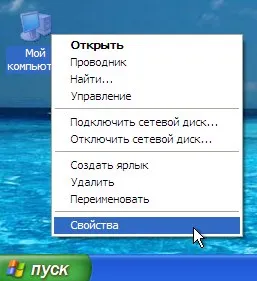
- Изберете раздела "Разширени" (или "Разширени Системни настройки", ако използвате Windows 7 или Vista) и след това кликнете върху "Настройки" под "Изпълнение".
- Отваря се нов прозорец. Изберете раздела Разширени и след това върху "Промяна".
Изберете размера на системата за подбор и възможност за ръчна промяна на размера на файла за виртуална памет.

Промяна на размера на виртуалната памет е необходима на секцията, където е инсталирана операционната система. в мегабайти (MB) Той е в списъка, така че броят на гигабайта (GB), който искате да използвате умножете по 1024, за да получите обема на MB. Въведете този номер в линия и сте готови!
Можете са се увеличили размера на виртуалната памет, в следствие на това, компютърът ви ще работи по-бързо след края на паметта. На виртуалната памет на скоростта на компютъра зависи до голяма степен на скоростта на твърдия диск за запис, толкова по-малък е той, толкова по-бавно ще се проведе на операционната система.
Въпреки това, ако грешката е причинена от приложение бъг, първо трябва да го намери. За да направите това, отворете "Task Manager" (натиснете клавишната комбинация Ctrl, Alt и дел на клавиатурата) и след това върху раздела Процеси. След това кликнете върху "View" - ". Изберете Колони"> Поставете отметка в квадратчето до "виртуална памет размер" е на стойност, а след това щракнете върху "OK". Сега, диспечера на задачите ще покаже колко виртуална памет се използва всяко приложение. Ако кликнете върху "VM Size" име на колона два пъти, процесите ще бъдат сортирани въз основа на това колко те използват виртуална памет, от най-големия до най-малкия. Вие веднага ще се види кои процес е най-запушва паметта на компютъра.
След това е необходимо да се намери приложение, някои от тях, като например firefox.exe, са доста очевидно.
Ако не сте запознати с процеса, опитайте се да свалите една програма, наречена Process Explorer. То не изисква инсталация - всичко, което трябва да направите е да стартирате .exe-файл. В действителност, тази програма е да се подобри "Task Manager". След като той се отваря, щракнете върху View -> Select Columns. След това кликнете върху "процес памет" и проверете отметката на "Virtual Size". Натиснете бутона "ОК". Както и при диспечера на задачите на Windows, можете да сортирате резултатите си. Всеки процес ще има информация за стартиране на приложението. Ако имате нужда от допълнителна информация, преместете курсора на мишката до желаното процес.
Сега, че знаете коя програма е причината за липсата на Windows виртуална памет, можете да опитате да го оправя.
Първо опитайте да актуализирате вашия софтуер - актуализации обикновено коригират грешки. Ако това не помогне, опитайте да деинсталирате и преинсталирате приложението. В противен случай, опитайте да използвате алтернативна програма.
Как да се почисти виртуална памет на компютъра?
В продължението, аз ще ви кажа как да почистите прозорците виртуална памет, ако видите тази грешка, дори и след увеличаване на количеството му.
Как да се увеличи виртуалната памет виртуална памет:
Метод 1: Използвайте политика на местната сигурност за пречистване на паметта:
За да направите това, отворете "Старт", търсене и отворете "Control Panel", в изскачащия прозорец, изберете "Система и защита" и след това "Администрация"
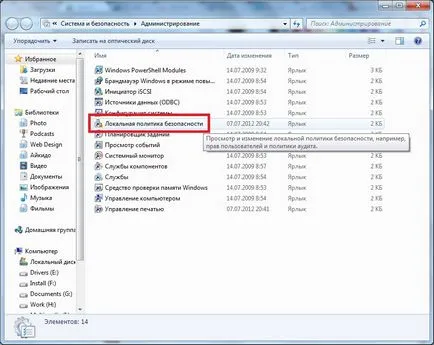
След отваряне на прозореца Административни инструменти, намерете "Местна политика на сигурност". Щракнете с десния бутон на мишката и изберете "Open". Ти отвори нов прозорец на "местната политика за сигурност" в своята натиснете два пъти левия бутон на мишката "местни политики", а след това просто изберете "Опции за сигурност" и за файл с име изглеждат: "Shutdown: Clear виртуална памет pagefile"
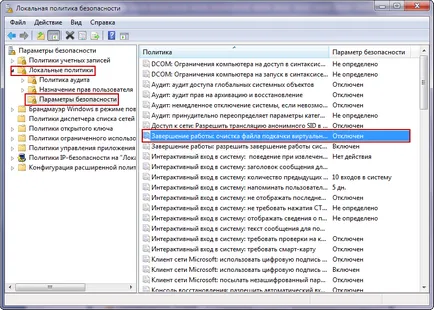
В прозореца, сложи птицата в близост до "хора с увреждания" и кликнете "OK". След това рестартирайте компютъра два пъти по почистване на прозорци виртуална памет започва с второто стартиране на системата.
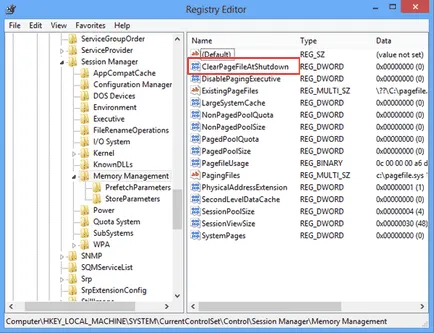
- В дясната част на прозореца и се загледа "ClearPageFileAtShutdown" щракнете с десния бутон на мишката и изберете "Change".
Стойността на низ е вписан един и натиснете "ОК".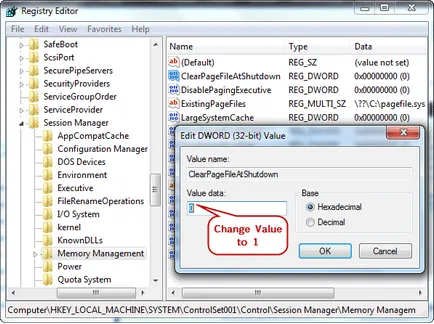
- След това, виртуалната памет файла за виртуална памет ще се изчисти автоматично след изключване / рестартиране.
МЕТОД 3. Използвайте програма за пречистване на виртуалната памет:
Аз използвам RamCleaner програма за почистване на виртуалната памет. Използвайте го, е много проста. Стартирайте програмата и RAM раздел, кликнете върху Чисто сега! След тези малки актове на виртуална памет се почистват и компютърът ви ще работи по-бързо!